win10提示windows似乎未正确加载怎么解决?
最近有位小伙伴在开启电脑时,遇到了“Windows似乎未正确加载”的错误提示,不知道该如何解决,下面小编带来了win10提示windows似乎未正确加载的解决方法,不妨通过下文小编提供的几种方式尝试解决,一起来学习一下吧。
win10提示windows似乎未正确加载怎么解决?
一、关于Windows未正确加载的错误
Windows未正确加载的错误通常出现于您尝试重新启动系统时,是一类较为普遍的错误,您可能会收到诸如:Windows似乎未正确加载、你的电脑未正确启动等错误提示。
造成该错误出现的原因有很多,通常源于以下几个方面:
1、BCD丢失或损坏:BCD即引导配置数据,包含Windows引导计算机所需的所有基本信息。如果BCD损坏或丢失,则可能导致Windows无法正确加载。通常情况下,BCD丢失或损坏通常是由于病毒攻击、磁盘写入或读取错误、手动配置BCD出错等等原因所致。
2、文件系统损坏:Windows依赖于文件系统来读取文件并加载系统,所以当硬盘文件系统损坏时,您可能就无法访问Windows。
3、系统文件损坏:当遭受病毒攻击或者错误操作时,可能会造成系统文件的损坏,从而导致Windows未正确加载。
了解完可能造成该错误出现的原因之后,下面我们就围绕着这些点一一尝试可用的解决方法吧。
二、怎么解决Windows未正确加载的故障?
1、卸载最近安装的应用程序
如果您在安装了某个应用程序之后,出现了Windows未正确加载的问题,可以尝试在安全模式下将最近安装的应用程序卸载,以修复故障。具体操作步骤如下:
步骤1:当出现“Windows似乎未正确加载”错误提示以后,点击【查看高级修复选项】按钮以进入到恢复环境当中。若已关闭下面的提示界面,后面想要进入恢复环境,可以按电源键开机,在启动徽标出现时长按电源键强制关机。此步骤重复三次以后允许电脑完全启动,以进入到Windows恢复环境。

步骤2:在“选择一个选项”屏幕上,依次选择【疑难解答】>【高级选项】>【启动设置】>【重启】选项。

步骤3:在设备重启后,您将看到启动设置的选项。您可按数字键来选择以何种安全模式进入Windows,例如按【4】以启用安全模式。

步骤4:接下来,依次找到【控制面板】-【程序】-【程序和功能】-【卸载程序】页面,鼠标右键选中最近安装的应用程序,并选择【卸载】选项即可。操作完成重启计算机,查看问题是否已解决。

2、使用bootrec命令修复BCD
BCD(引导配置数据)包含Windows引导计算机所需的所有基本信息。如果此文件损坏或丢失,则可能导致Windows无法正确加载。而Bootrec命令可以修复损坏的主引导记录或引导配置数据文件。该方法需要进入恢复环境去操作。步骤如下:
步骤1:将Windows安装盘(DVD或U盘)插入计算机。开机时连续点击F2或F10或DEL或ESC快捷键(因电脑品牌而异)以进入BIOS设置界面,将启动顺序首位设置为Windows安装盘,之后保存设置,使电脑从安装盘启动,在Windows安装程序“现在安装”界面选择【修复计算机】选项以进入恢复环境。

步骤2:进入恢复环境后,依次选择【疑难解答】>【高级选项】>【命令提示符】。

步骤3:在命令提示符中,输入以下命令。每次输入一个命令后,需要按一下【Enter】键。待修复完成重启计算机查看问题是否已解决。
bootrec.exe /fixmbr
bootrec.exe /fixboot
bootrec.exe /scanos
bootrec.exe /rebuildbcd

3、使用Chkdsk修复磁盘错误
Chkdsk工具是Windows系统检查磁盘当前状态的一个命令,它可以显示磁盘状态、内存状态和指定路径下指定文件的不连续数目,另外还可以修复磁盘错误。借助Chkdsk工具修复故障硬盘非常简单,具体操作步骤如下:
步骤1:将Windows安装盘连接到电脑。启动计算机,连续按BIOS快捷键进入BIOS设置界面,在BIOS里将开机顺序改成从Windows安装盘启动,之后保存设置并重启电脑。
步骤2:电脑成功从Windows安装盘启动后,在安装界面选择左下角的【修复计算机】选项进入恢复环境。

步骤3:进入Windows恢复环境后,依次选择【疑难解答>高级选项>命令提示符】。

步骤4:在打开的命令提示符窗口中,输入命令【chkdsk X: /r /f】(X指硬盘驱动器号,可根据实际情况替换成系统盘的驱动器号;/r和/f是chkdsk参数,/r可查找坏扇区并恢复可读的信息;/f将尝试修复磁盘上发现的错误),并按【Enter】键以修复错误。待故障修复完成之后,重启计算机检查问题是否已解决。

以上就是win10提示windows似乎未正确加载怎么解决?的详细内容,更多关于windows未正确加载解决方法的资料请关注脚本之家其它相关文章!
相关文章
 这篇文章主要介绍了Win10加载疑难解答时出错发生意外错误的解决方法的相关资料,需要的朋友可以参考下本文详细内容介绍2022-07-06
这篇文章主要介绍了Win10加载疑难解答时出错发生意外错误的解决方法的相关资料,需要的朋友可以参考下本文详细内容介绍2022-07-06
Win10系统XBOX更新游戏提示更新程序却显示正在加载怎么解决?
这篇文章主要介绍了Win10系统XBOX更新游戏提示更新程序却显示正在加载怎么解决?的相关资料,需要的朋友可以参考下本文详细内容介绍2022-06-27
win10应用商店打不开是怎么回事?win10微软应用商店无法加载的修复教程
这篇文章主要介绍了win10应用商店打不开是怎么回事?win10微软应用商店无法加载的修复教程的相关资料,需要的朋友可以参考下本文详细内容介绍2022-06-08
win10系统microsoft store无法加载页面解决方法汇总
这篇文章主要介绍了win10系统microsoft store无法加载页面解决方法的相关资料,需要的朋友可以参考下本文详细内容。2022-04-13
微软发布KB5004760补丁(附下载) 完美解决Win10加载PDF文档异常问题
最近发现Win10系统上打开 PDF 时遇到困难,遇到pdf文件都会出现异常,这些错误并非用户问题而是系统出现未知故障,现在微软发布了KB5004760补丁专门解决这个问题,需要的朋2021-07-01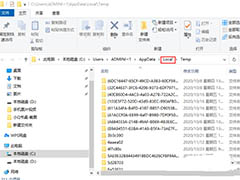
Win10桌面图标加载缓慢怎么办? 桌面加载不出来的解决办法
Win10桌面图标加载缓慢怎么办?win10系统的桌面图标加载很缓慢,影响使用,想要解决这个问题,该怎么操作呢?下面我们就来看看win10桌面加载不出来的解决办法,需要的朋友2020-11-17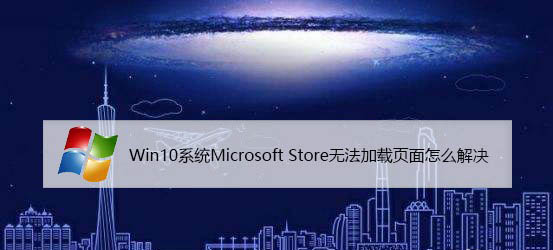
win10中Microsoft Store应用商店无法加载页面怎么办?
win10中Microsoft Store应用商店无法加载页面怎么办?win10系统发现应用商店总是无法加载,怎么办呢?下面我们就来看看详细的教程,需要的朋友可以参考下2020-07-30
如何安装自己下载好的Windows10系统 电脑加载win10镜像系统
如何安装下载好的win10系统?自2020年1月14日开始,微软宣布正式停止对win7系统的支持,所以最近很多用户会选择安装Windows10系统,其实win10系统除了使用U盘安装,也可以2020-07-29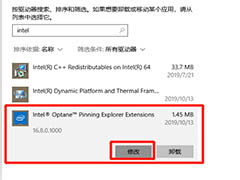
win10弹窗提示intel optane(tm) memory pinning无法加载怎么办?
win10提示intel optane(tm) memory pinning无法加载怎么办?win10系统右击文件的时候,总是弹出一串英文错误通知,该怎么解决这个问题呢?下面我们就来看看详细的解决办法2020-07-27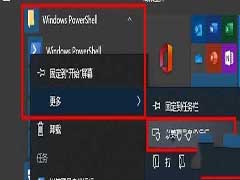 有时候使用win10搜索框却出现了一直在加载,显示不出东西的情况。遇到此故障问题,一般打开Windows PowerShell(管理员)输入指令即可解决,一起看看吧2020-06-30
有时候使用win10搜索框却出现了一直在加载,显示不出东西的情况。遇到此故障问题,一般打开Windows PowerShell(管理员)输入指令即可解决,一起看看吧2020-06-30







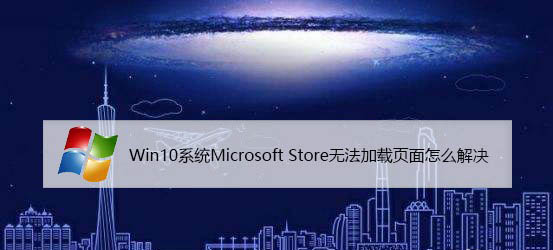

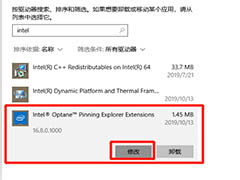
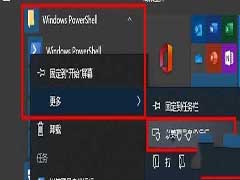
最新评论